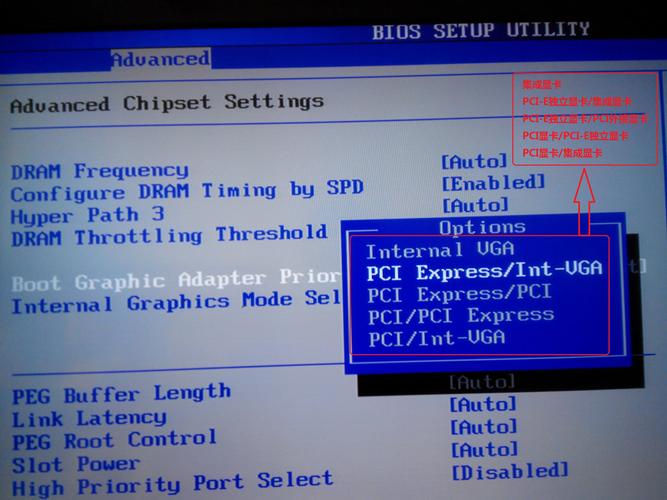从基础硬件检查开始,组装完成后,接通电源开机前,务必确认显卡安装牢固,检查PCIe插槽是否完全插入,电源线(如6-pin或8-pin连接器)是否连接到位,开机时,观察显卡风扇是否转动——风扇旋转是显卡启动的直观信号,留意显卡上的LED指示灯;许多现代显卡在运行时亮起绿灯或蓝灯,表明它已接收电源,如果风扇不动或指示灯不亮,可能意味着电源问题或硬件故障,需重新检查接线或尝试更换电源线,这一步简单却关键,能排除50%的常见组装错误。
进入系统后,利用内置工具验证显卡识别,重启电脑,进入BIOS或UEFI设置界面(通常按Del或F2键),在高级设置中,找到“硬件信息”或“显卡状态”选项,确保显卡型号正确显示,如果您安装了NVIDIA GeForce RTX 3080,BIOS应清晰列出此型号,如果未被识别,可能是驱动程序未加载或插槽问题,需重新安装显卡或更新主板固件,在Windows系统中,打开设备管理器(右击“此电脑”选择“管理”),展开“显示适配器”类别,这里应显示您的显卡名称,没有黄色感叹号表示驱动程序正常,我建议定期检查此界面,因为它能快速揭示驱动冲突或兼容性问题。
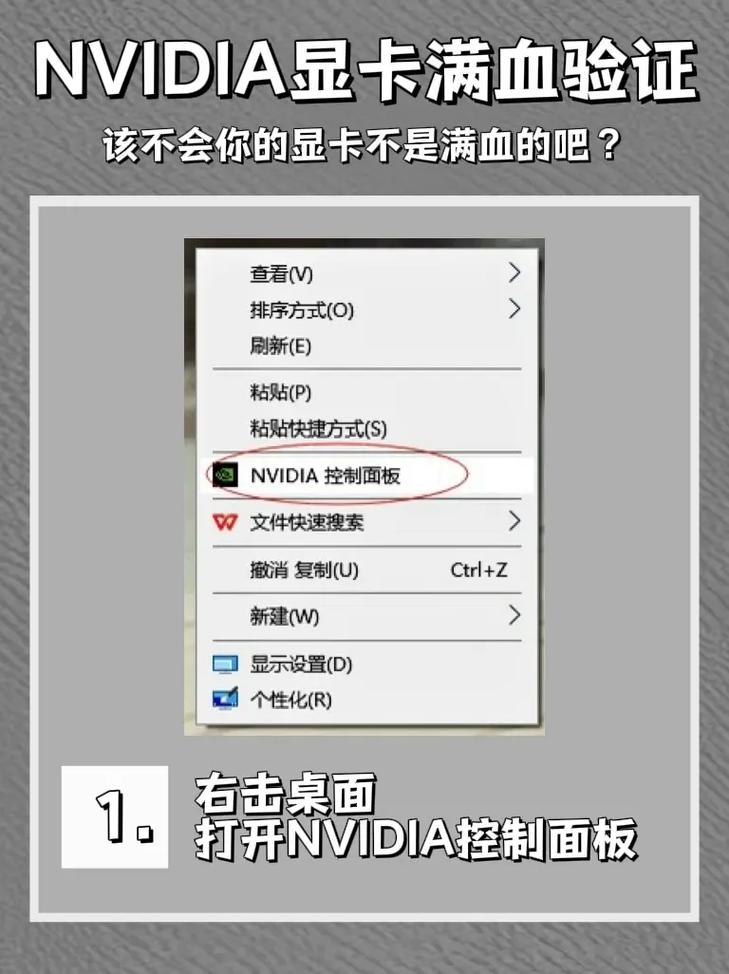
使用专业软件进行实时监控和压力测试,安装免费工具如GPU-Z或MSI Afterburner,它们提供深度数据:核心频率、温度、功耗和负载百分比,启动GPU-Z后,切换到“传感器”标签;运行中的显卡温度应在30-50°C空闲状态,负载下不超过85°C(视型号而定),高温或异常波动可能指向散热问题——清理风扇或优化机箱风道即可解决,对于压力测试,下载FurMark软件运行10分钟基准测试,它能模拟高负载场景,观察温度是否稳定上升(避免超过90°C),同时检查屏幕是否有花屏或卡顿,个人经验中,FurMark测试帮我发现了一块二手显卡的过热缺陷,及时退货避免了损失,结合游戏或应用运行监控:开启一款高要求游戏如《赛博朋克2077》,使用Afterburner的OSD功能显示帧率(FPS),稳定FPS(如60以上)和正常温度表明显卡高效运行;若FPS骤降或出现画面撕裂,需排查驱动更新或超频设置。
识别常见故障时,注重细节诊断,开机无显示输出?先排除显示器线缆问题,尝试换用HDMI或DP接口,如果屏幕黑屏但显卡风扇转,可能是主板兼容性问题——更新BIOS或重置CMOS设置常能修复,性能下降或卡顿现象,则通过监控软件观察负载百分比:若显卡负载持续低于50%而CPU满载,表明瓶颈在处理器而非显卡,过热问题尤其危险;我曾遇到一次散热器积尘导致温度飙至95°C,及时清理后延长了显卡寿命,定期检测(每月一次)能预防这些问题,延长硬件使用期。
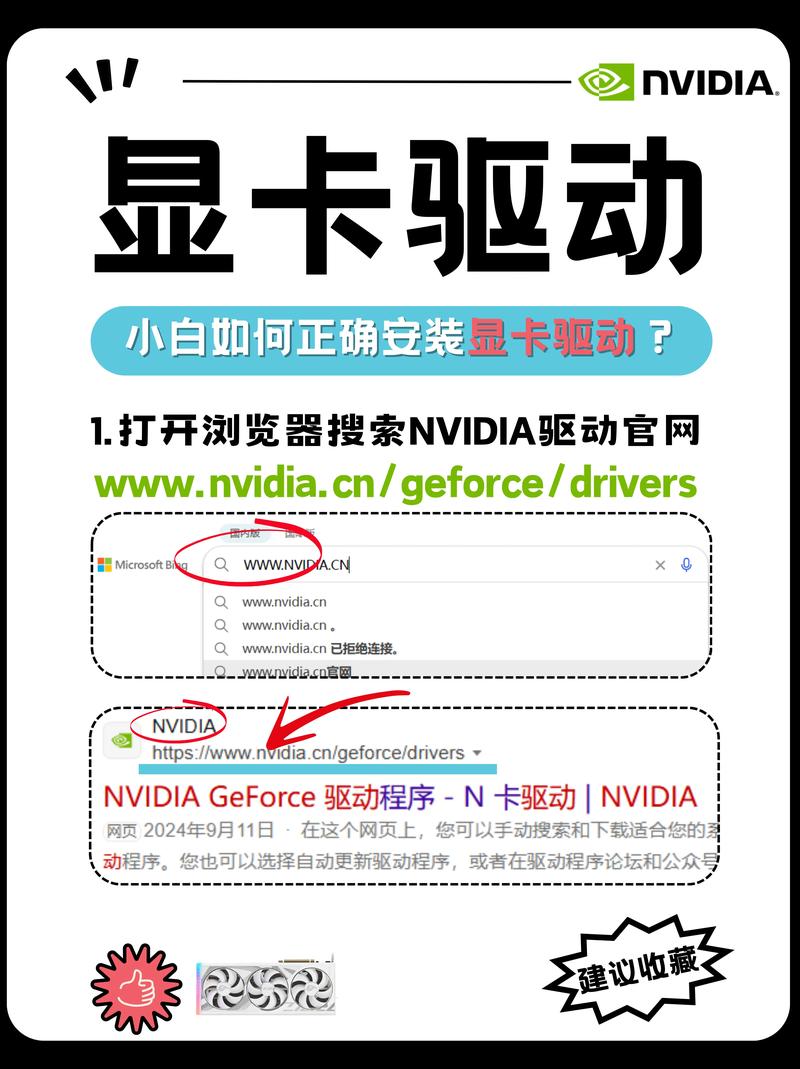
在DIY电脑的世界里,检测显卡运行不仅是技术活,更是一种保障投资的方式,通过简单工具和细心观察,您能掌控系统健康,享受流畅体验,坚持实践这些方法,您的组装之旅将更自信高效。